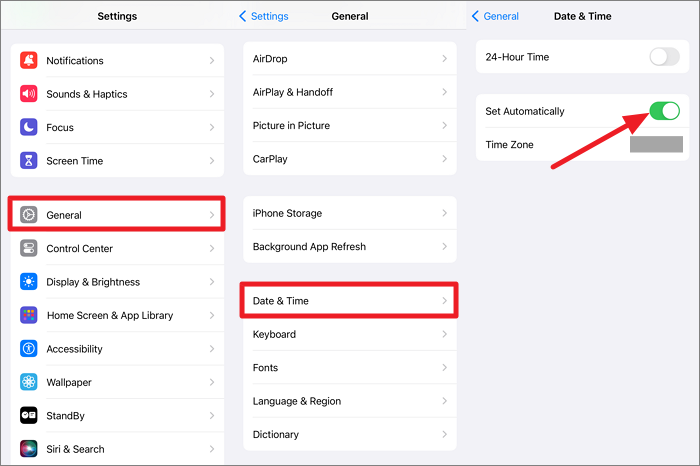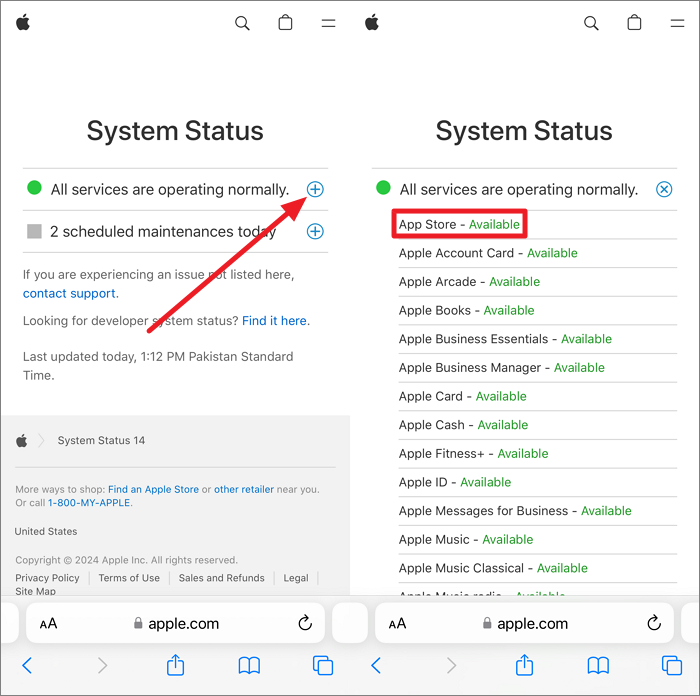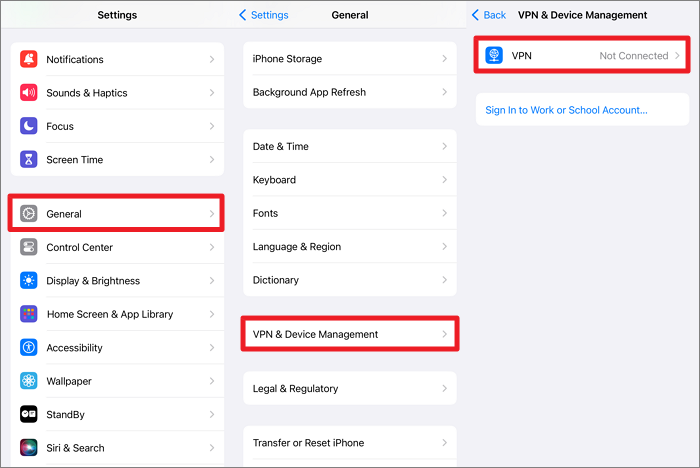Zusammenfassung:
Sind Sie schon einmal auf den Fehler 'Verbindung zum App Store kann nicht hergestellt werden' gestoßen und möchten wissen, wie Sie ihn beheben können? In diesem Leitfaden finden Sie die besten Lösungen.
- Hauptinhalt:
-
Was passiert, wenn das iPhone nicht mit dem App Store verbunden werden kann?
-
So beheben Sie den Fehler "Verbindung zum App Store nicht möglich"
-
1. Überprüfen Sie Ihre Internetverbindung
-
2. Überprüfen von Datum und Uhrzeit auf Ihrem iPhone
- 3. Überprüfen Sie den Apple-Systemstatus
- 4. Schalten Sie das VPN auf Ihrem iPhone aus
-
5. App Store aktualisieren
-
6. Aktualisieren Sie Ihr iPhone auf das neueste iOS
- 7. Fragen Sie den Apple Support
-
Fortgeschrittenes Tool zur Behebung von Verbindungsproblemen mit dem App Store
-
Hauptmerkmale von EaseUS MobiXpert
-
Schlussfolgerung
-
FAQs
- 1. Warum kann ich mich nicht im App Store anmelden?
- 2. Warum akzeptiert der Apple Store meine ID und mein Passwort nicht?
Höhepunkte:
- Wenn Ihr iPhone keine Verbindung zum App Store herstellen kann, kann dies an Internetproblemen, Softwarefehlern, App Store-Beschränkungen oder Störungen durch VPN oder Proxy liegen.
- Um den Fehler "Verbindung zum App Store nicht möglich" zu beheben, überprüfen Sie Ihre Internetverbindung, das Datum und die Uhrzeit auf Ihrem iPhone und den Apple-Systemstatus. Sie können auch VPN auf Ihrem iPhone deaktivieren, den App Store aktualisieren, Ihr iPhone aktualisieren oder sich an den Apple-Support wenden.
- Verwenden Sie ein iOS-Systemreparaturprogramm, um die iOS-Probleme mit Ihrem iPhone oder System zu beheben.
Ganz gleich, ob Sie ein neues Produktivitäts-Tool ausprobieren oder einfach nur Ihre wichtigsten Apps aktualisieren möchten, Sie werden häufig mit der Fehlermeldung konfrontiert, dass keine Verbindung zum App Store hergestellt werden kann. Dieses häufig auftretende Problem bringt Ihre Pläne plötzlich zum Stillstand und sorgt für eine frustrierende Erfahrung. Zweifellos bietet der App Store viele Anwendungen, die das tägliche Leben verbessern, aber niemand kann sich mit solchen Verbindungsproblemen abfinden.
Daher ist es wichtig, dass Sie wissen, wie Sie dieses Problem wirksam angehen können, um es zu beseitigen. In diesem Artikel finden Sie die 8 besten Möglichkeiten, um sicherzustellen, dass Sie Ihre Verbindung wiederherstellen und Ihre digitalen Aktivitäten fortsetzen können.
Was passiert, wenn das iPhone nicht mit dem App Store verbunden werden kann?
Diejenigen, die mit diesem unerwünschten Szenario konfrontiert sind, können nicht auf den App Store zugreifen und keine Anwendung herunterladen. Bevor Sie sich mit den Lösungen befassen, müssen Sie besser verstehen, warum dieses Problem auftritt. Sobald Sie die möglichen Gründe verstehen, können Sie das Problem angehen und effektiver lösen. Werfen Sie also einen Blick auf einige der Gründe, die für den Fehler"Keine Verbindung zum App Store möglich" verantwortlich sein können:
-
Internet-Probleme: Wenn Ihre Wi-Fi-Verbindung schwach oder instabil ist, kann es sein, dass Ihr iPhone Schwierigkeiten hat, sich mit dem App Store zu verbinden. Vergewissern Sie sich außerdem, dass Sie ein stabiles mobiles Datensignal haben und dass Ihr Datentarif den Zugriff auf den App Store zulässt, wenn Sie diesen Internetdienst nutzen.
-
Software-Störungen: Gelegentlich kann es auf Ihren iOS-Geräten zu Fehlern kommen, wenn Sie mit vielen installierten Anwendungen und deren Cache-Dateien zurechtkommen müssen. Diese Fehler oder Störungen können das Problem verursachen, dass der App Store nicht funktioniert.
-
Einstellungen für Datum und Uhrzeit: Benutzer können auch einige unglückliche Szenarien erleben, in denen sie falsche Datums- und Zeiteinstellungen erhalten. Dieser technische Fehler kann verhindern, dass Ihr iPhone ordnungsgemäß mit dem App Store verbunden wird.
-
App Store-Einschränkungen: Diejenigen, die versehentlich oder absichtlich die Kindersicherung oder andere Einschränkungen aktiviert haben, haben nur begrenzten Zugang zum App Store. Diesbezüglich können Sie Ihre Einstellungen überprüfen, um sicherzustellen, dass keine Einschränkungen aktiviert sind.
-
VPN- oder Proxy-Störungen: Viele Nutzer verwenden VPNs, um ihre Daten zu schützen oder ihre Internetaktivitäten zu verbergen. Diese virtuelle Netzwerksoftware kann jedoch Ihre Verbindung zum App Store stören.
Neben der Fehlermeldung"Verbindung zum App Store kann nicht hergestellt werden" können Sie aus bestimmten Gründen auch andere ähnliche Meldungen erhalten. Hier ist eine Liste mit einigen dieser Fehlermeldungen für Ihr iPhone:
- "Verbindung zum iTunes Store nicht möglich".
- "Die Verbindung zum Server konnte nicht hergestellt werden".
- "Verifizierung fehlgeschlagen. Es ist ein Fehler bei der Verbindung mit dem Apple-ID-Server aufgetreten."
- "App kann nicht heruntergeladen werden".
- "Netzwerkfehler: Bitte versuchen Sie es später noch einmal."
So beheben Sie den Fehler "Verbindung zum App Store nicht möglich"
Kommen wir nun zu dem Teil, in dem wir die bestmöglichen Lösungen für die Behebung Ihrer Verbindung mit dem App Store erklären werden. Nachdem Sie diesen Abschnitt durchgelesen haben, können Sie alle Lösungen auf Ihrem iPhone ausprobieren, eine nach der anderen. Im Anschluss daran können Sie feststellen, welche Lösung Ihnen in Ihrem Fall am besten weiterhilft.
1. Überprüfen Sie Ihre Internetverbindung
Der App Store benötigt eine stabile Internetverbindung, um über seine Online-Server ordnungsgemäß zu funktionieren. Wenn das iPhone Internet langsam ist, kann eine Überprüfung der Internetverbindung helfen, diese Probleme zu identifizieren. Dabei werden die Netzwerkeinstellungen Ihres Geräts, z. B. die IP-Adresskonfigurationen, überprüft, um sicherzustellen, dass sie für den Zugriff auf den App Store korrekt eingerichtet sind.
Manchmal kann ein einfacher Neustart Ihres Wi-Fi-Routers Ihre Internetverbindung zurücksetzen und vorübergehende Störungen beheben. Auch der Wechsel zu einem anderen WLAN-Netzwerk oder die Verwendung mobiler Daten kann feststellen, ob das Problem beim ursprünglichen Netzwerk liegt.
2. Überprüfen von Datum und Uhrzeit auf Ihrem iPhone
Sichere Verbindungen zum App Store basieren auf SSL-Zertifikaten, die zeitabhängig sind. Die Apple-ID-Authentifizierung hängt auch von der korrekten Einstellung von Datum und Uhrzeit ab. Wenn also das Datum und die Uhrzeit Ihres iPhones nicht korrekt sind, kann der Server die Verbindungsanfrage ablehnen, was zu dem Problem"Verbindung zum App Store kann nicht hergestellt werden" führt.
Wenn Sie das Datum und die Uhrzeit so einstellen, dass sie automatisch aktualisiert werden, wird Ihr iPhone anhand der folgenden Anweisungen mit der Netzzeit synchronisiert:
Anweisungen: Öffnen Sie zunächst "Einstellungen" auf Ihrem iOS-Handy und tippen Sie auf "Allgemein". Wischen Sie anschließend nach unten und wählen Sie die Einstellungen für "Datum und Uhrzeit" aus, um auf diese zuzugreifen. Aktivieren Sie dort die Schaltfläche "Automatisch einstellen", um dieses Problem zu beheben.
![Datum und Uhrzeit automatisch einstellen]()
3. Überprüfen Sie den Apple-Systemstatus
Apple bietet eine Systemstatusseite, die den aktuellen Betriebsstatus aller Dienste, einschließlich des App Store, anzeigt. Wenn es einen Ausfall oder Wartungsarbeiten gibt, die den App Store betreffen, wird dies hier angezeigt. Wenn Sie also wissen, dass das Problem auf Seiten von Apple liegt, können Sie Zeit sparen und unnötige Fehlersuche auf Ihrem Gerät vermeiden. Gehen Sie die angegebenen Anweisungen durch, um zu überprüfen, ob der Systemstatus in Ordnung ist:
Anweisungen: Öffnen Sie zunächst einen beliebigen Webbrowser und rufen Sie die Seite " Systemstatus" von Apple auf. Tippen Sie auf das "+"-Symbol und erweitern Sie die Listenansicht aller Apple-Dienste. Suchen Sie nun nach dem Dienst "App Store" und beobachten Sie die entsprechende Anzeige. Wenn Sie eine grün gefärbte "Verfügbar"-Anzeige finden, bedeutet dies, dass der Dienst einwandfrei funktioniert. Andernfalls liegt eine vorübergehende Abnormalität vor, wenn Sie eine andere Markierung finden.
![Systemstatus des App-Stores prüfen]()
4. Schalten Sie das VPN auf Ihrem iPhone aus
VPNs leiten Ihren Internetverkehr über verschiedene Server um, was manchmal zu Verbindungsproblemen mit bestimmten Diensten, einschließlich dem App Store, führen kann. In diesem Zusammenhang kann das Ausschalten des VPN helfen, diese Einschränkungen zu umgehen und sicherzustellen, dass Ihre Verbindung von Ihrem tatsächlichen Standort aus hergestellt wird, um regionale Sperren oder Verzögerungen zu vermeiden. Befolgen Sie einfach diese Richtlinien, um das VPN auf Ihrem Mobiltelefon zu deaktivieren und den Fehler"Kann keine Verbindung zum App Store herstellen" zu beheben:
Anweisungen: Nachdem Sie die App "Einstellungen" auf Ihrem iPhone aufgerufen haben, öffnen Sie "Allgemein". Wischen Sie dann nach unten und tippen Sie auf "VPN & Geräteverwaltung", um die Optionen anzuzeigen. Schalten Sie nun das VPN auf "Nicht verbunden" um und fahren Sie fort.
![vpn vom iphone aus deaktivieren]()
5. App Store aktualisieren
Wie jede andere App ist auch der App Store anfällig für kleinere Pannen und Verbindungsfehler. Wenn Sie den App Store aktualisieren, können Sie seinen Cache löschen, der möglicherweise veraltete oder beschädigte Daten enthält, die das Verbindungsproblem verursachen. Andernfalls können Sie keine Apps auf das iPhone laden. Es kann auch dabei helfen, die Netzwerkverbindung wiederherzustellen, vor allem wenn kleinere Internetunterbrechungen zu diesem Problem geführt haben. Führen Sie die folgenden Anweisungen aus, um diese Aktualisierungsaktivität auszuführen:
Anweisungen: Wischen Sie vom unteren Rand des Skripts nach oben oder drücken Sie zweimal die "Home"-Taste, wenn Sie ein älteres iPhone-Modell verwenden, um den App Switcher aufzurufen. Suchen Sie dann den App Store-Bildschirm und wischen Sie ihn nach oben, um ihn zu schließen. Warten Sie ein paar Sekunden und schalten Sie dann den App Store ein, um den Vorgang abzuschließen.
6. Aktualisieren Sie Ihr iPhone auf das neueste iOS
iOS-Updates enthalten häufig Fehlerbehebungen für Probleme, die sich auf verschiedene Funktionen auswirken können, z. B. das Problem"Verbindung zum App Store kann nicht hergestellt werden". Außerdem stellen sie sicher, dass Ihr iPhone mit den neuesten Versionen von Apps und Diensten kompatibel bleibt.
Daher können Sie mit der Aktualisierung Ihres iOS fortfahren und die Gesamtleistung Ihres iPhone durch die folgenden Schritte optimieren:
Schritt 1. Sobald Sie die App "Einstellungen" auf Ihrem iDevice erreichen, gehen Sie zu den "Allgemeinen" Einstellungen. Suchen Sie dann nach der Option "Software-Update" und öffnen Sie sie.
Schritt 2. Tippen Sie dort auf "Automatische Updates" und schalten Sie die Schaltfläche "iOS Updates" um. Sie können ein Update auch manuell installieren, wenn es angezeigt wird.
![aktualisieren Sie Ihre ios-Version]()
7. Fragen Sie den Apple Support
Wenn Sie alle oben genannten Lösungen ausprobiert haben und nichts funktioniert, gibt es immer noch eine Lösung, um unbekannte Probleme zu lösen. Der Apple Support verfügt über geschulte Fachleute, die Sie durch erweiterte Schritte zur Fehlerbehebung führen und eine Vielzahl von Problemen lösen können. Dazu gehören insbesondere die Überprüfung tieferer Systemeinstellungen, die Durchführung von Diagnosetests oder die Behebung von Problemen im Zusammenhang mit dem Konto.
Abgesehen davon können Verbindungsprobleme auch auf Probleme mit Ihrer Apple ID oder Ihren Rechnungsdaten zurückzuführen sein. Wenn Sie sich also an den Support von Apple wenden, können Sie diese Daten überprüfen und korrigieren, um den Zugang zum App Store wiederherzustellen.
Fortgeschrittenes Tool zur Behebung von Verbindungsproblemen mit dem App Store
Obwohl wir fast alle möglichen und effektiven Lösungen für das Problem"Kann keine Verbindung zum App Store herstellen" besprochen haben, haben wir hier eine zusätzliche Lösung für Sie. Es gibt eine All-in-One-Software, EaseUS MobiXpert, die alle Ihre iOS-Systemprobleme innerhalb von Sekunden diagnostizieren und beheben kann.
Selbst wenn Ihr Telefon beispielsweise in den Wiederherstellungsmodus wechseln muss, um ein Problem zu beheben, können Sie dieses Tool zu diesem Zweck verwenden, ohne Ihre Daten zu verlieren. Außerdem ist die Aktualisierung auf die neueste iOS-Version mit dieser leistungsstarken Software ein Kinderspiel.
Hauptmerkmale von EaseUS MobiXpert
-
Sofortiges Zurücksetzen: Sie können Ihr gesamtes Telefon innerhalb von Sekunden zurücksetzen, selbst wenn Sie Ihre mobilen Passwörter vergessen haben.
-
Akku-Optimierung: Wenn die Batterie Ihres iPhones übermäßig viel Strom verbraucht, können Sie sie mit EaseUS MobiXpert optimieren, um einen besseren Zustand zu erreichen.
-
Sichern und Wiederherstellen: Wer mit Fehlern bei der Datensicherung und -wiederherstellung konfrontiert ist, kann mit diesem zuverlässigen Tool Hilfe erhalten.
-
iTunes-Reparatur: Mit diesem Tool können Benutzer fast alle Arten von Fehlern reparieren, die bei der Verwendung von iTunes und seinen Diensten auftreten können.
Schlussfolgerung
Zusammenfassend lässt sich sagen, dass die App Store-Anwendung von Apple trotz ihrer hervorragenden Leistungen immer noch anfällig für Fehler ist, die zu der Fehlermeldung"Verbindung zum App Store nicht möglich" führen. Um damit umzugehen, haben wir Ihnen die effektivsten Lösungen bereitgestellt, die Ihnen helfen können, die spezifische Ursache zu diagnostizieren und zu beheben.
Außerdem stellt der Leitfaden EaseUS MobiXpert vor, eine umfassende Lösung zur Optimierung des Gesamtzustands Ihres iDeivce. Mit diesem Tool können Sie getrost alle iOS-Systemprobleme lösen, auch wenn keine andere Lösung erfolgreich ist.
FAQs
1. Warum kann ich mich nicht im App Store anmelden?
Wenn Sie Probleme haben, sich im App Store anzumelden, kann das mehrere Gründe haben. Diese Gründe können eine instabile Netzwerkverbindung, eine fehlerhafte Apple-ID-Authentifizierung, Wartungsarbeiten an den Apple-Diensten, ein veraltetes Betriebssystem und mehr sein.
2. Warum akzeptiert der Apple Store meine ID und mein Passwort nicht?
Ihre Apple ID könnte aufgrund mehrerer falscher Anmeldeversuche gesperrt sein. Vergewissern Sie sich in diesem Fall, dass Sie das richtige Passwort eingeben und besuchen Sie die Apple-Website, um Ihr Konto zu entsperren, falls das Problem weiterhin besteht.
Teilen Sie diesen Beitrag mit Ihren Freunden, wenn Sie ihn hilfreich finden!